
Resultaten op vraagniveau bekijken in Schoolwerk
Na het beoordelen van een beoordeling moet je om waarden of scores en analytische gegevens voor elk vraag en leerling:
Stel je toets in door vraag- en antwoordgebieden vast te stellen.
Gebruik de weergave 'Analytische gegevens' gebruiken om resultaten van de klas en leerlingen per vraag te bekijken.
Afhankelijk van je toets kan Schoolwerk je dossier scannen en automatisch gebieden instellen of kun je gebieden handmatig instellen. Je kunt het gewenste detailniveau bepalen door elk vraag- en antwoordgebied één voor één te identificeren of door grotere vraag- en antwoordgebieden te groeperen. Je kunt gebieden aanpassen om ervoor te zorgen dat deze correct zijn ingesteld, het detailniveau wijzigen dat wordt weergegeven in de weergave 'Analytische gegevens' en andere problemen oplossen die zich hebben voorgedaan tijdens de oorspronkelijke instelling.
Als je het toetstype 'Puntensysteem' hebt gebruikt en je ziet markeringen buiten de vastgestelde vraag- en antwoordgebieden of overlappende gebieden, dan kun je met de weergave 'Analytische gegevens' niet-toegewezen markeringen en markeringen in overlappende gebieden verplaatsen.
Je kunt resultaten bekijken als algehele gemiddelden of, als je het beoordelingstype 'Puntensysteem' gebruikt en een puntwaarde instelt voor elke vraag, je kunt resultaten bekijken als een gemiddelde score voor elke vraag.
Opmerking: Je moet een beoordelingswaarden selecteren voor het werk van minimaal één leerling voordat je de resultaten op vraagniveau kunt bekijken.
Je beoordeling instellen
Tik in de Schoolwerk-app
 op 'Recente activiteit', 'Beoordelingen' of een klas in de navigatiekolom.
op 'Recente activiteit', 'Beoordelingen' of een klas in de navigatiekolom.Tik op de assessment met de resultaten die je wilt bekijken en tik vervolgens op 'Analytische gegevens' bovenaan de weergave met assessmentdetails.
Als je je beoordeling wilt instellen, voer je een van de volgende handelingen uit:
Als je je beoordeling automatisch wilt instellen, kies je je startpunt door op 'Meer details' of 'Minder details' te tikken.
Bij het identificeren van vraaggebieden kan Schoolwerk aparte gebieden maken voor elke vraag die dit aangeeft (Meer detail) of grotere vraaggebieden groeperen (Minder detail).
Als je je beoordeling handmatig wilt instellen, tik je op 'Ik stel zelf vraaggebieden vast'.
Opmerking: Als je het pop-upvenster 'Kies een startpunt' niet te zien krijgt, moet je je bestand handmatig instellen. Om je bestand handmatig in te stellen, lees je de informatie over het instellen van het bestand en tik je vervolgens op 'Stel in'.
Bewerk gebieden en tik op 'Gereed'.
Als je een gebied met vraag en antwoord groter of kleiner wilt maken, tik je op het gebied en versleep je de hoeken.
Als je een nieuw gebied wilt toevoegen, tik je op een willekeurige plek in de beoordeling of op
 in een bestaand gebied en vervolgens op 'Dupliceer'.
in een bestaand gebied en vervolgens op 'Dupliceer'.Als je een vraaggebied wilt verplaatsen, selecteer je het gebied, houd je het ingedrukt en sleep je het naar een nieuwe locatie in de beoordeling.
Als je een gebied wilt verwijderen, tik je op een bestaand gebied, dan op
 en vervolgens op 'Verwijder'.
en vervolgens op 'Verwijder'.

Opmerking: Als je opnieuw wilt beginnen, tik je op 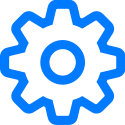 rechtsboven. Vervolgens tik je op 'Stel alle gebieden opnieuw in' of 'Verwijder alle gebieden'.
rechtsboven. Vervolgens tik je op 'Stel alle gebieden opnieuw in' of 'Verwijder alle gebieden'.
Analytische gegevens van klassen en leerlingen bekijken
Tik in de Schoolwerk-app
 op 'Recente activiteit', 'Beoordelingen' of een klas in de navigatiekolom.
op 'Recente activiteit', 'Beoordelingen' of een klas in de navigatiekolom.Tik op de assessment met de resultaten die je wilt bekijken en tik vervolgens op 'Analytische gegevens' bovenaan de weergave met assessmentdetails.
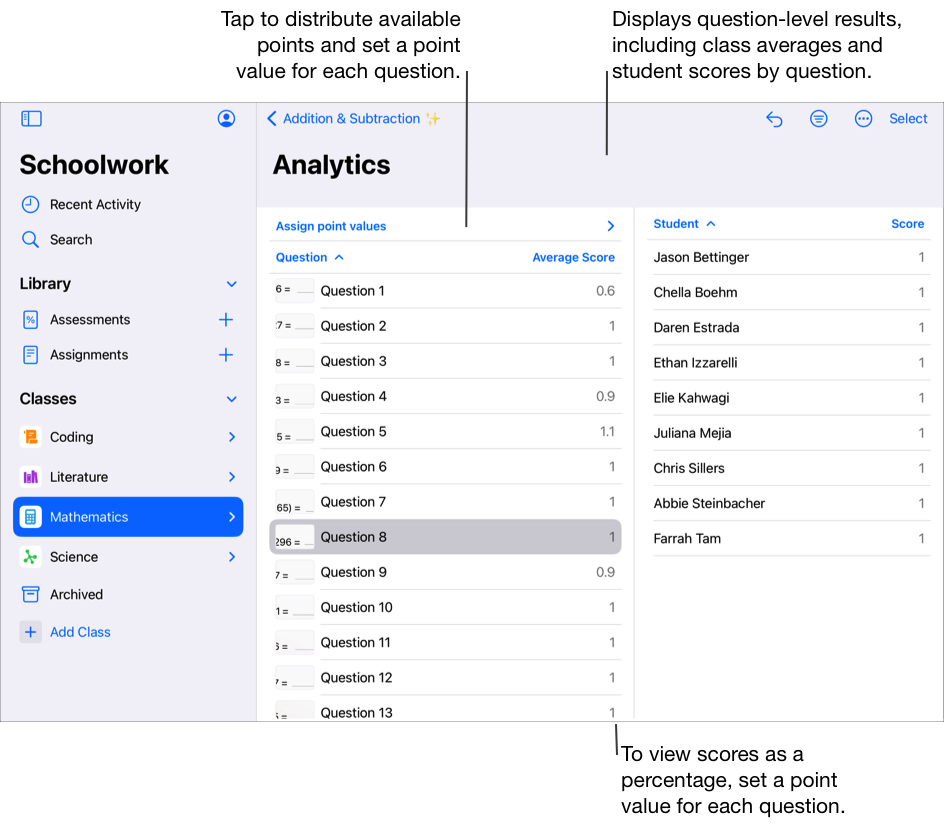
Wijzigen hoe analytische gegevens worden weergegeven:
Als je alleen leerlingen wilt weergeven die voldoen aan een specifiek criterium (bijvoorbeeld boven of onder een specifiek percentage gescoord), tik dan op
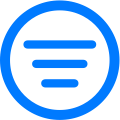 en kies vervolgens hoe je de analytische gegevens wilt filteren.
en kies vervolgens hoe je de analytische gegevens wilt filteren.Als je wilt wijzigen hoe scores in het beoordelingstype 'Puntensysteem' worden weergegeven, tik je op
 en vervolgens op 'Scores als cijfers' of 'Scores als percentages'.
en vervolgens op 'Scores als cijfers' of 'Scores als percentages'.
Als je het antwoord van een leerling op een specifieke vraag wilt bekijken, tik je op een vraag en vervolgens op de naam van de leerling in de leerlingenlijst.
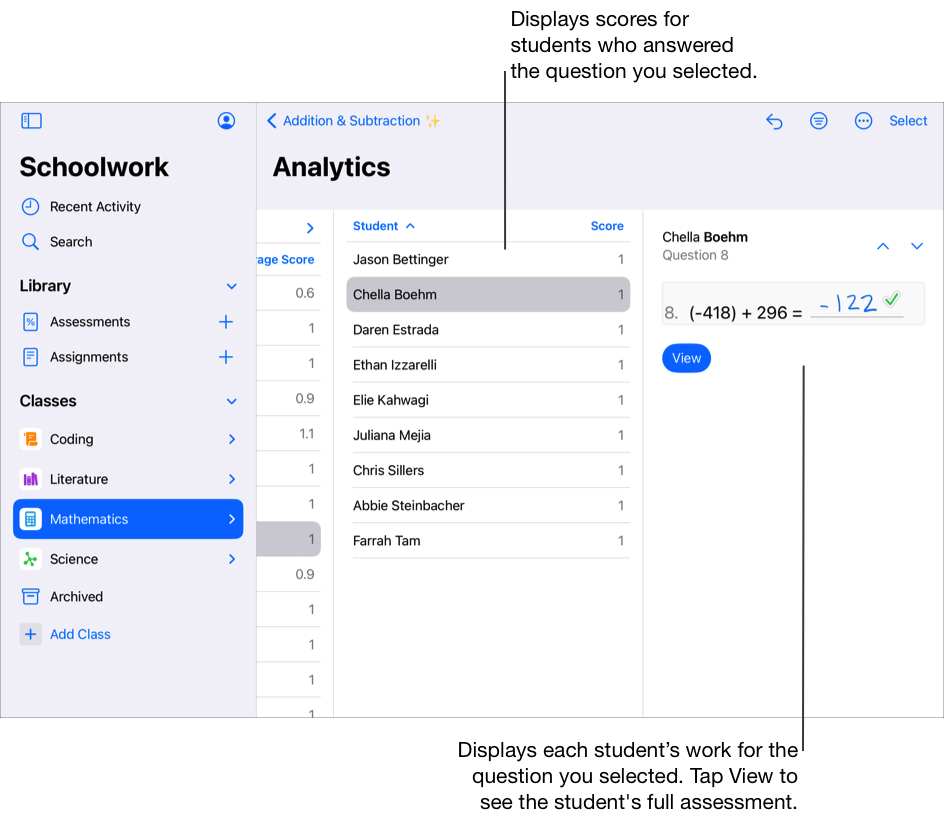
Opmerking: Als je een puntwaarde voor elke vraag wilt instellen in het beoordelingstype 'Puntensysteem', tik je op 'Puntwaarden toewijzen' en voer vervolgens een van de volgende handelingen uit:
Als je de beschikbare punten automatisch wilt verdelen over alle vragen, tik je op 'Verdeel'.
Als je de beschikbare punten handmatig wilt verdelen, tik je op de knoppen om de puntenwaarde voor elke vraag te verhogen of verlagen.
Bij het verdelen van beschikbare punten worden bonuspunten niet meegerekend.
Gebieden voor vragen en antwoorden bewerken
Tik in de Schoolwerk-app
 op 'Recente activiteit', 'Beoordelingen' of een klas in de navigatiekolom.
op 'Recente activiteit', 'Beoordelingen' of een klas in de navigatiekolom.Tik op de assessment met de resultaten die je wilt bekijken en tik vervolgens op 'Analytische gegevens' bovenaan de weergave met assessmentdetails.
Als je vraag- en antwoordgebieden wilt bewerken, tik je op
 en vervolgens op 'Bewerk vraaggebieden'.
en vervolgens op 'Bewerk vraaggebieden'.Bewerk gebieden en tik op 'Gereed'.
Als je een gebied met vraag en antwoord groter of kleiner wilt maken, tik je op het gebied en versleep je de hoeken.
Als je een nieuw gebied wilt toevoegen, tik je op een willekeurige plek in de beoordeling of tik je op
 in een bestaand gebied. Tik vervolgens op 'Dupliceer'.
in een bestaand gebied. Tik vervolgens op 'Dupliceer'.Als je een vraaggebied wilt verplaatsen, selecteer je het gebied, houd je het ingedrukt en sleep je het naar een nieuwe locatie in de beoordeling.
Als je een gebied wilt verwijderen, tik je op een bestaand gebied, dan op
 en vervolgens op 'Verwijder'.
en vervolgens op 'Verwijder'.
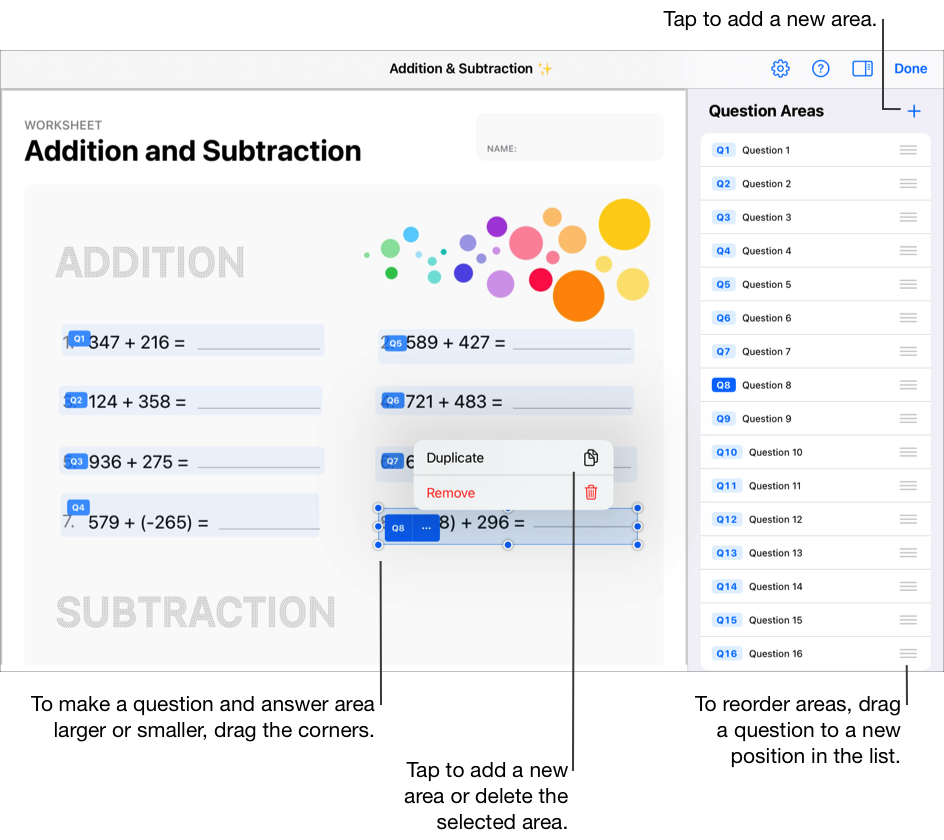
Niet-toegewezen markeringen verplaatsen
Tik in de Schoolwerk-app
 op 'Recente activiteit', 'Beoordelingen' of een klas in de navigatiekolom.
op 'Recente activiteit', 'Beoordelingen' of een klas in de navigatiekolom.Tik op de assessment, waar scores zijn gegeven met het beoordelingstype 'Puntensysteem'. met de markeringen die je wilt verplaatsen.
Tik op 'Analytische gegevens' bovenaan de weergave 'Assessmentdetails' en tik vervolgens op de cel 'Niet-toegewezen markeringen'.
Tik op de naam van een leerling in de lijst met leerlingen.
Schoolwerk geeft de beoordeling van de leerling weer met knipperende markeringen, zodat je niet-toegewezen markeringen eenvoudiger kunt vinden.
Tik dubbel op een knipperende markering en sleep deze naar een vraaggebied.
Herhaal stap 5 om alle niet-toegewezen markeringen voor de huidige leerling te corrigeren.
Herhaal stappen 4 tot en met 6 om niet-toegewezen markeringen voor elke leerling in de lijst vast te leggen.
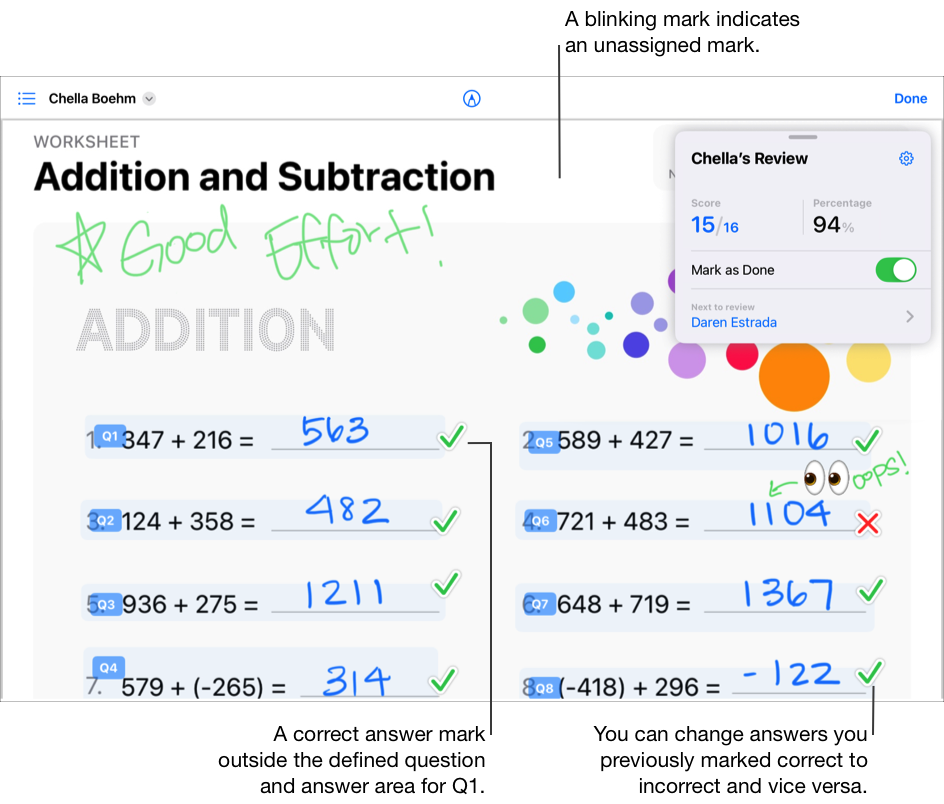
Markeringen verplaatsen in overlappende gebieden
Tik in de Schoolwerk-app
 op 'Recente activiteit', 'Beoordelingen' of een klas in de navigatiekolom.
op 'Recente activiteit', 'Beoordelingen' of een klas in de navigatiekolom.Tik op de assessment, waar scores zijn gegeven met het beoordelingstype 'Puntensysteem'. met de markeringen die je wilt verplaatsen.
Tik op 'Analytische gegevens' bovenaan de weergave 'Assessmentdetails' en tik vervolgens op een vraag.
Tik op de naam van een leerling in de lijst met leerlingen.
Schoolwerk geeft een bericht weer dat er markeringen zijn in overlappende gebieden.
Tik op 'Weergave'.
Schoolwerk toont de beoordeling van de leerling met knipperende markeringen en markeert het bijbehorende vragengebied om je te helpen markeringen in overlappende gebieden gemakkelijker te vinden.
Tik dubbel op een knipperende markering en sleep deze uit de overlappende gebieden.
Herhaal stap 6 om alle markeringen in overlappende gebieden voor de huidige leerling te corrigeren.
Herhaal stap 4 tot en met 7 om markeringen in overlappende gebieden voor alle leerlingen in de lijst te corrigeren.